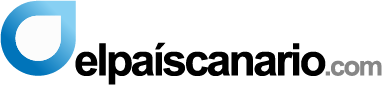Cómo deshabilitar los «AdBlock»
Te mostramos aquí tres métodos para Deshabilitar AdBlock para una página web en concreto, Deshabilitar AdBlock en tu navegador, Deshabilitar AdBlock en dispositivos móviles
Saber cómo deshabilitar AdBlock es útil para hacerlo en determinadas páginas que pueden pedirte que lo hagas brevemente para poder acceder a contenidos no publicitarios. También es posible que quieras deshabilitarlo en caso de que tengas problemas con páginas que no tengan publicidad o quieras apoyar páginas en las que confíes para ayudarles a que se mantengan abiertas gracias a la publicidad.
Método 1
Deshabilitar AdBlock para una página web en concreto
- Abre un navegador que tenga instalado AdBlock. Es posible que quieras deshabilitar AdBlock para una página concreta que visites con frecuencia y que tenga publicidad no invasiva para así poder acceder a todo su contenido y apoyarla. Este proceso se llama «Añadir a la lista blanca» (en inglés «whitelisting»).
- Ve a la página que quieras añadir a la lista blanca. En caso de que no estés en ella, introduce la dirección de la página web en la barra de navegación y presiona Intro en el teclado.
- Haz clic en el icono de AdBlock. Lo encontrarás en la esquina superior derecha del navegador, a la derecha de la barra de direcciones. Cuando hagas clic en el icono, aparecerá una lista de opciones y ajustes que podrás modificar para la página en la que te encuentres así como para el complemento en general.
- En Safari, el icono de AdBlock se mostrará por defecto a la izquierda de la barra de direcciones.
- Haz clic en «No actuar en páginas de este dominio». Esto hará que AdBlock deje de funcionar en todas las páginas que se encuentren dentro de la que te encuentras en ese momento en el navegador.
- En AdBlock Plus, haz clic en el botón «Desactivar en esta página». Una vez hecho, el texto cambiará a «Deshabilitado en esta página» ¡y habrás terminado!
- Haz clic en «Excluir» en la ventana que aparezca. Es posible que aparezca una ventana con el mensaje «AdBlock no funcionará en cualquier página que contenga: nombre.de.la.página/*» donde «nombre.de.la.página» será el nombre de la página en la que te encuentres. En caso de que esto ocurra, asegúrate de que el deslizador esté activo y situado a la izquierda de la barra y haz clic en «Excluir» para continuar.
- Haz clic en «Opciones» en el menú anterior para administrar las excepciones. Cuando hagas clic en el icono de AdBlock para abrir su menú, podrás hacer clic en «Opciones» para ver todas las páginas que hayas deshabilitado y editarlas desde ahí.
Método 2
Deshabilitar AdBlock en tu navegador
- Abre una navegador en el que uses AdBlock. Para deshabilitar completamente AdBlock, deberás deshabilitarlo en cada navegador que uses. Afortunadamente el proceso es muy similar en cada uno.
- Busca la sección de «Complementos» o «Extensiones» del navegador. AdBlock no forma parte del programa del navegador, sino que es una extensión. Esto significa que es posible activarlo y desactivarlo desde un menú específico fácil de encontrar en cada navegador de los más conocidos:
- Safari: haz clic en «Safari» (Mac) o «Editar» (Windows) → «Preferencias» → «Extensiones».
- Chrome: haz clic en las tres barras grises en la esquina superior derecha y luego en «Herramientas» → «Extensiones».
- Opera: haz clic en «Herramientas» → «Extensiones».
- Firefox: haz clic en «Herramientas» → «Complementos».
- Microsoft Edge: haz clic en el botón «Más» (…) → «Extensiones».
- Busca AdBlock en la lista de extensiones. Su icono es una señal de «Alto» con una mano blanca en el centro. En caso de que no aparezca, asegúrate de hacer clic en «Mostrar todas las extensiones o complementos» al final de la página.
- Pausa AdBlock. Al pausar AdBlock evitarás que se ejecute a la vez que el navegador que uses (pero no en otros navegadores). La opción de pausar AdBlock se mostrará de forma diferente dependiendo del navegador que uses.
- Google Chrome: haz clic en la casilla al lado de «Habilitado» para desmarcarla.
- Safari: haz clic en la casilla al lado de «Habilitar ‘AdBlock'» para desmarcarla.
- Firefox: haz clic en «Deshabilitar» al lado de AdBlock.
- Opera: haz clic en «Deshabilitar» en la ventana que muestre AdBlock.
- Microsoft Edge: haz clic derecho sobre la opción de «AdBlock» y luego en «Deshabilitar».
- Elimina completamente AdBlock. En caso de que quieras eliminar AdBlock permanentemente, haz clic en «Eliminar» o en el icono de la papelera en el menú del paso anterior. Esto lo eliminará por completo del navegador. Ya que AdBlock es gratuito, tienes la opción de volver a descargarlo cuando quieras. Sin embargo, lo habitual es eliminar las extensiones que dan problemas y es necesario volver a instalar (inmediatamente). De lo contrario, lo más fácil es simplemente deshabilitarlas temporalmente.
Método 3
Deshabilitar AdBlock en dispositivos móviles
- Toca AdBlock en el teléfono para abrirlo. En los dispositivos móviles, AdBlock suele ser una aplicación que debes descargar previamente a través de tu tienda de aplicaciones. Este proceso no será necesario en caso de que no lo hayas descargado.
- Ten en cuenta que el bloqueo de publicidad móvil es reciente y es posible que carezca de algunas características o controles de un sistema completo.
- Busca «bloqueadores de contenido» o «bloqueadores de publicidad» en la tienda de aplicaciones del móvil e instala la que quieras.
- Accede al menú «Ajustes». Es posible habilitar y deshabilitar la versión móvil de AdBlock mediante el menú «Ajustes». Simplemente busca la aplicación de AdBlock en la lista para configurar sus ajustes.
- Ahora también es posible descargar algunos bloqueadores de publicidad para Safari en el iPhone, y pueden administrarse fácilmente haciendo clic en «Ajustes» → «Safari» → «Bloqueadores de contenido» para habilitar o deshabilitar el bloqueador de contenido que hayas instalado desde la tienda de aplicaciones.
- Comprueba los ajustes de tu proveedor de Internet para asegurarte de que el bloqueador de publicidad funcione. Por desgracia, es ligeramente más difícil usar AdBlock en un teléfono móvil que en una computadora. Deberás ir con mayor frecuencia a los ajustes asociados al navegador específico para dar a AdBlock (u otros bloqueadores) permiso para bloquear publicidad.
Consejos
- En caso de que hayas desinstalado AdBlock del navegador y quieras volver a instalarlo, descarga directamente la extensión desde la página web oficial del desarrollador o el «Administrador de extensiones o complementos» de tu navegador.
Referencias
- ↑ https://community.box.com/t5/Account-Information/How-To-Disable-Plugins-Add-Ons-Extensions-In-Multiple-Browsers/ta-p/19
- ↑ http://help.opera.com/Mac/11.60/en/extensions.html
- ↑ http://support.apple.com/kb/PH11933
- ↑ http://lifehacker.com/the-best-ad-blockers-for-ios-9-1731433501
- ↑ http://lifehacker.com/the-best-ad-blockers-for-ios-9-1731433501
- ↑ http://www.theverge.com/2016/1/31/10880394/samsung-internet-android-ad-content-blocker-adblock-fast

*Fuente: wikihow.com